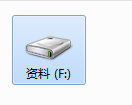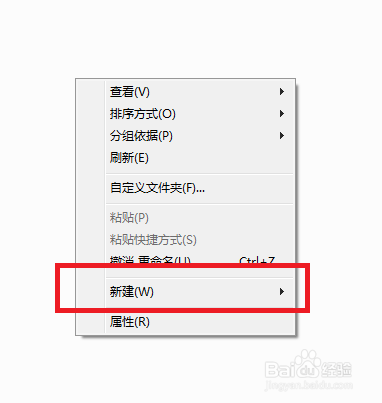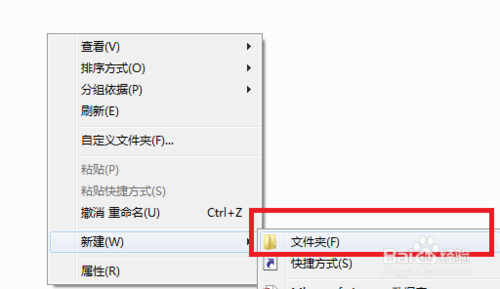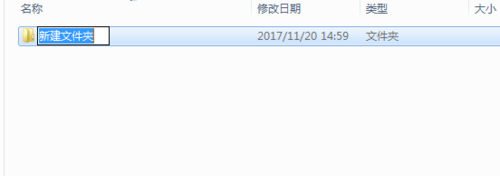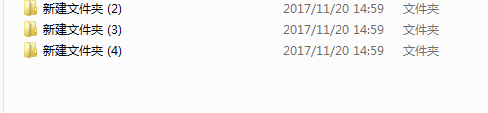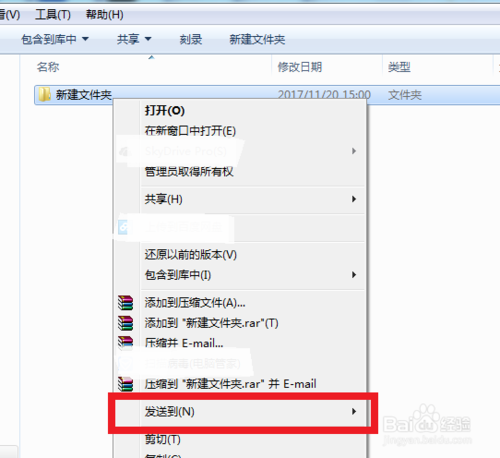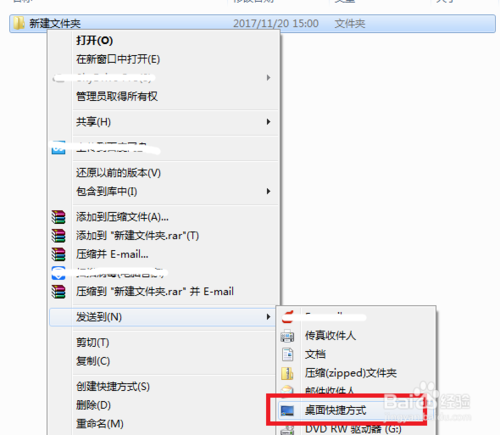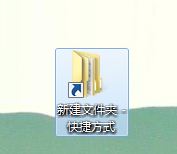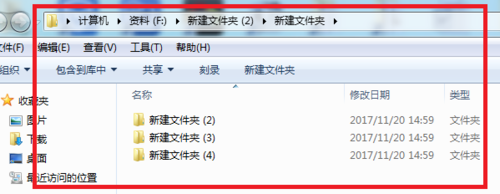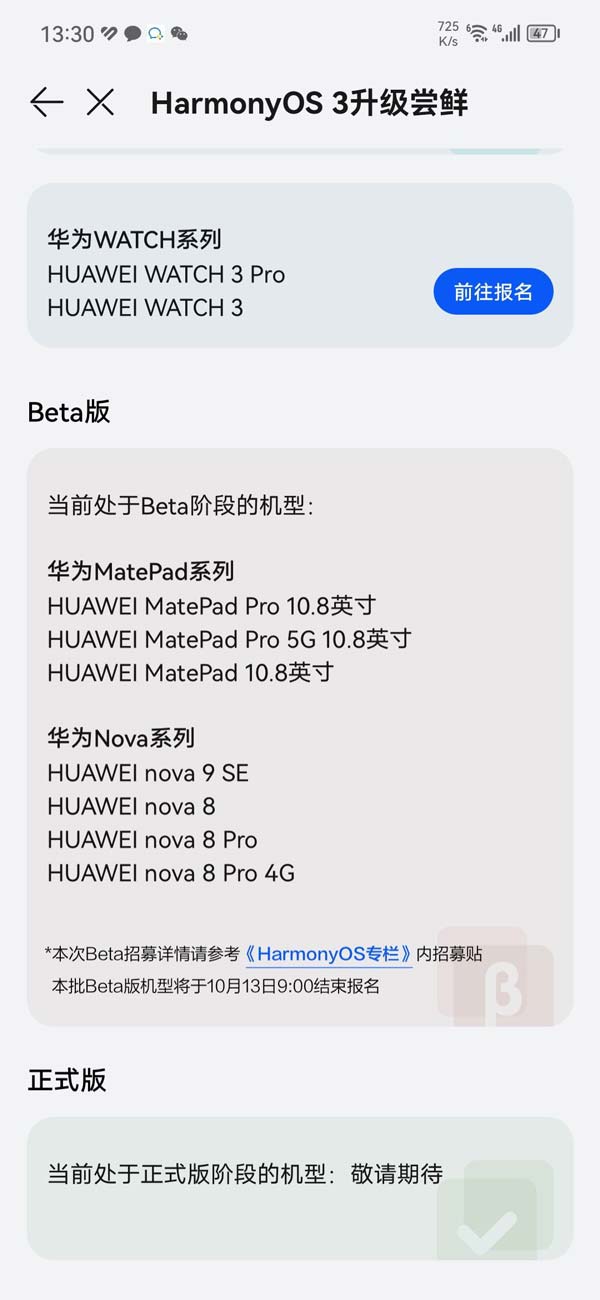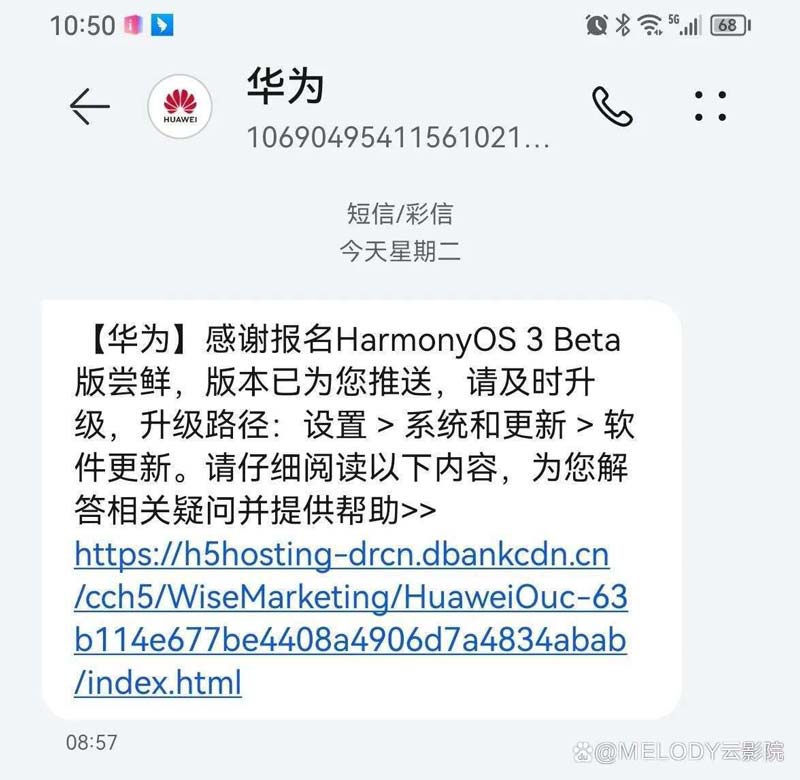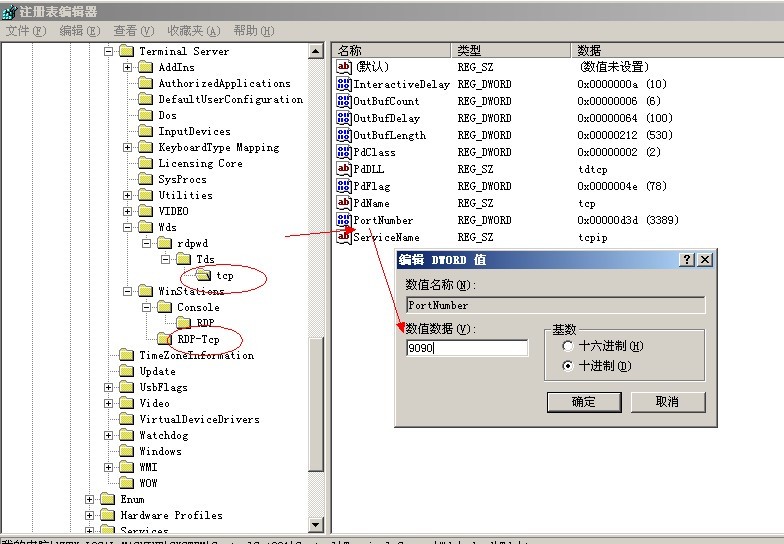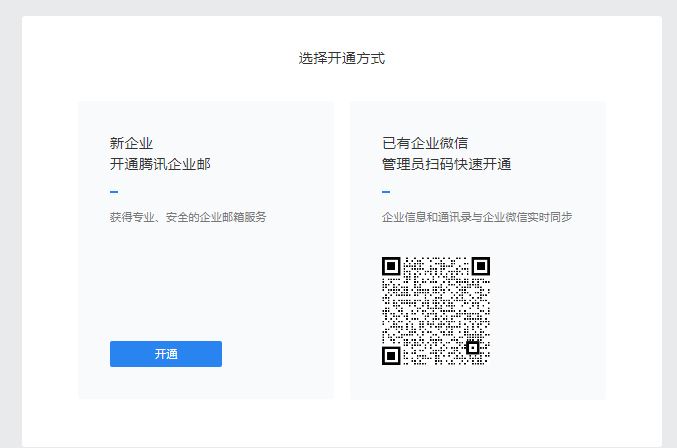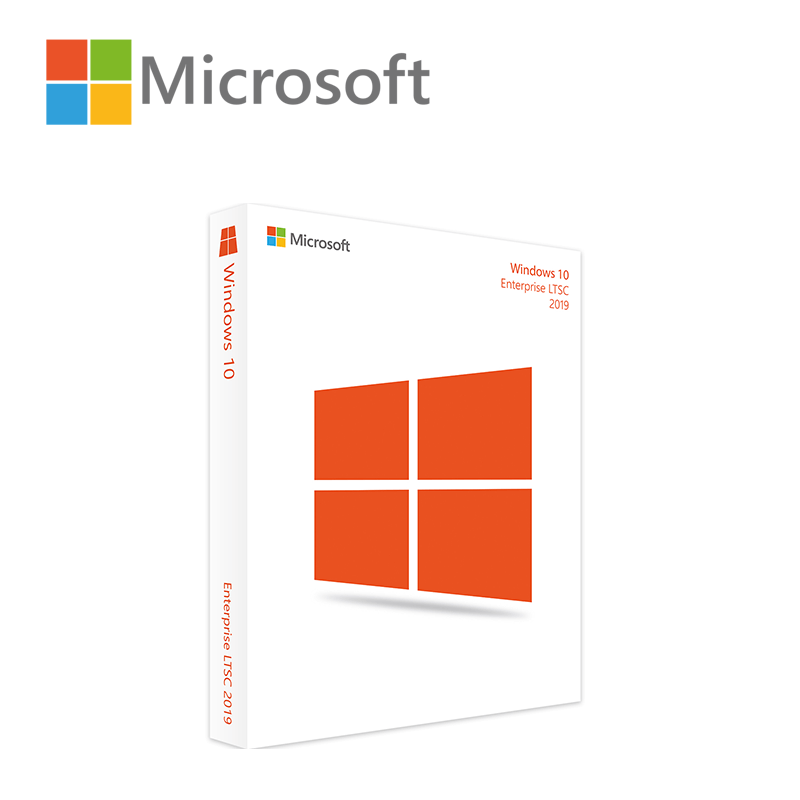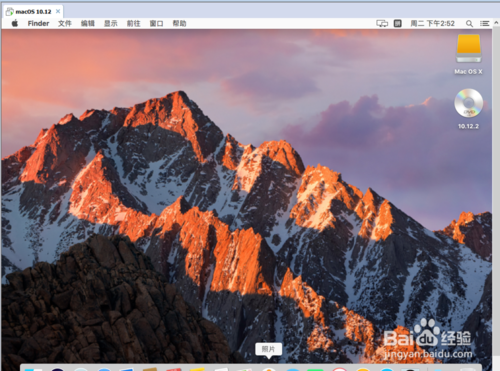在工作中我们个人习惯把文件在电脑桌面方便使用,久而久之电脑桌面文件就很多看起来比较凌乱。我们可以通过快捷方式来收纳桌面文件
工具/原料
- win7电脑
方法/步骤
- 1
打开电脑进入计算机界面,在计算机的磁盘新建一个文件夹,用来收纳桌面文件。
- 2
打开磁盘,在空白处右键单击弹出下拉菜单选择“新建”
- 3
在“新建”菜单选择“新建文件夹”
- 4
一个新的文件夹,就完成了。我们可以根据收纳的名称给文件夹起个名字。
- 5
选择一些文件,放入新建的文件夹
- 6
选中新建的文件夹,右键点击弹出下拉菜单选择“发送到”
- 7
在“发送到”菜单里选择“桌面快捷方式”
- 8
新建文件夹的快捷方式,就在桌面显示了。
- 9
现在桌面的文件就可以放在“新建文件夹”快捷方式内了。从这里存进去的文件实际路径还在开始建的文件夹路径。
注意事项
- 桌面收纳有个好处,当我们系统崩溃时,桌面的文件也不会丢失。